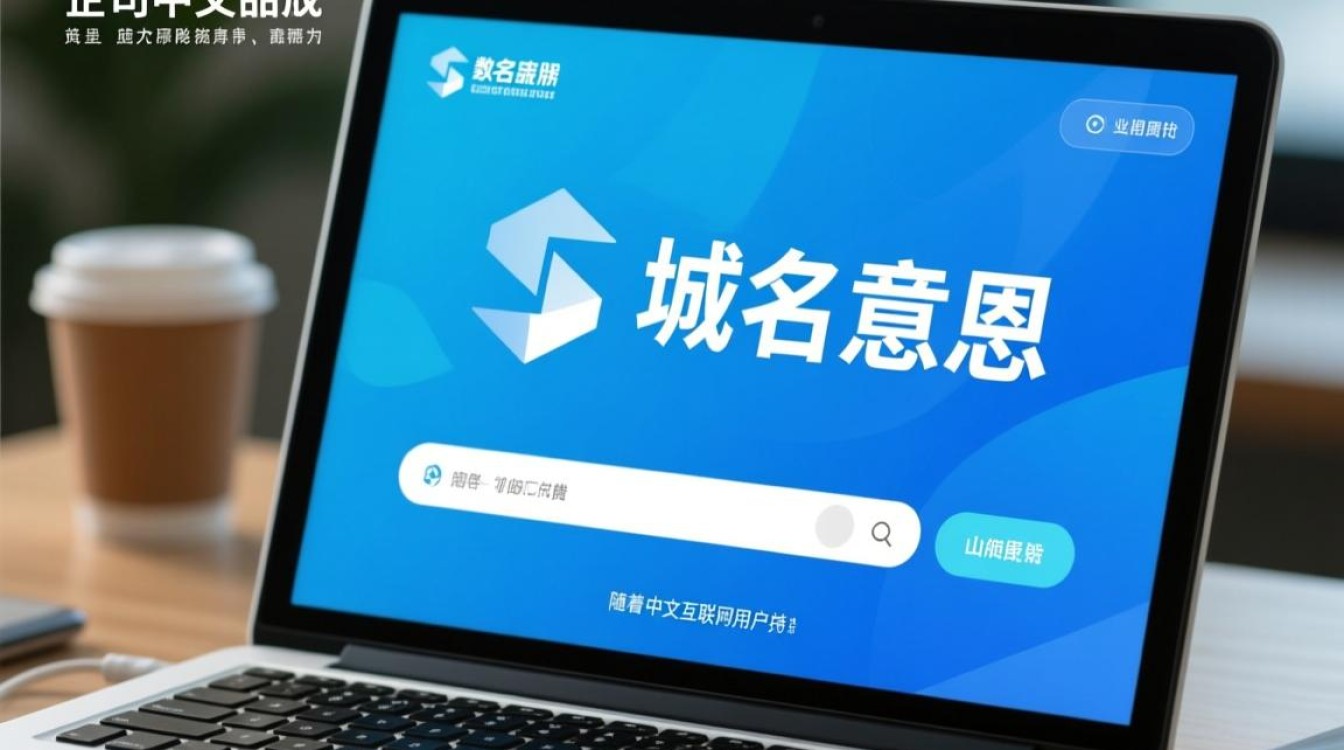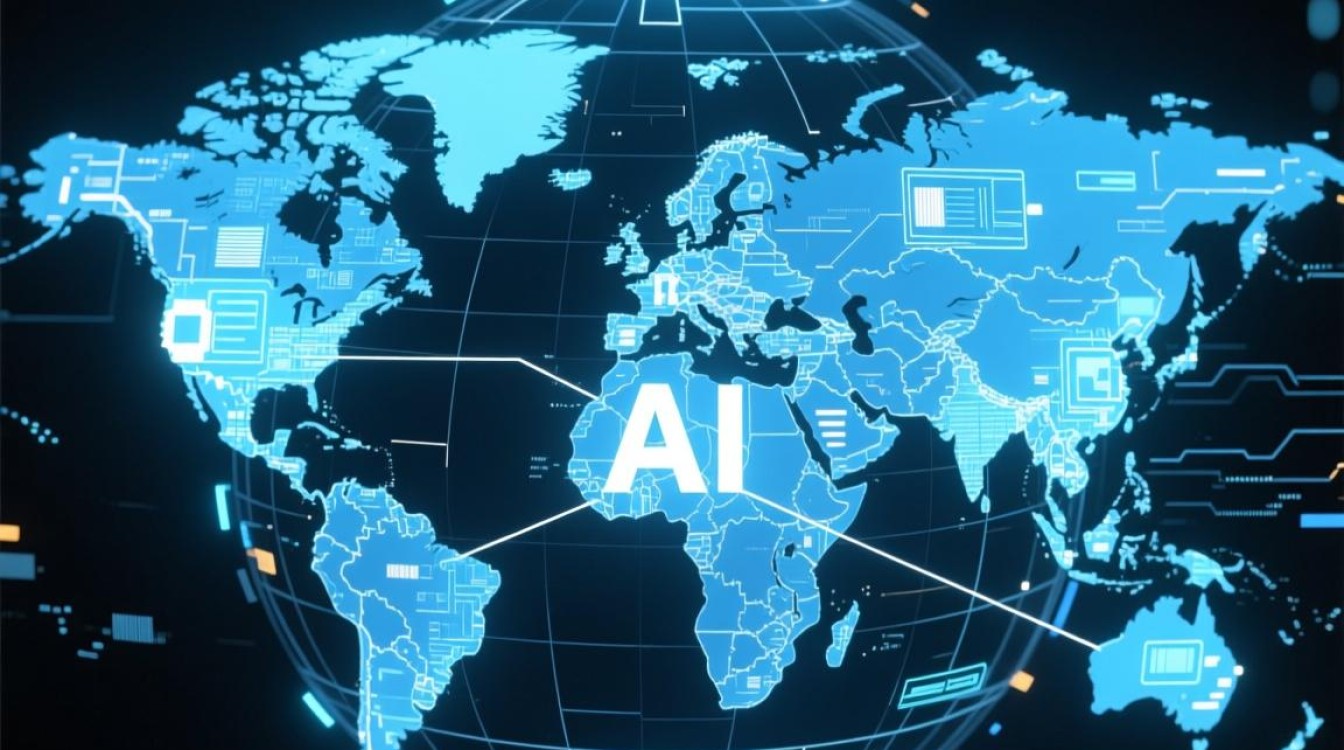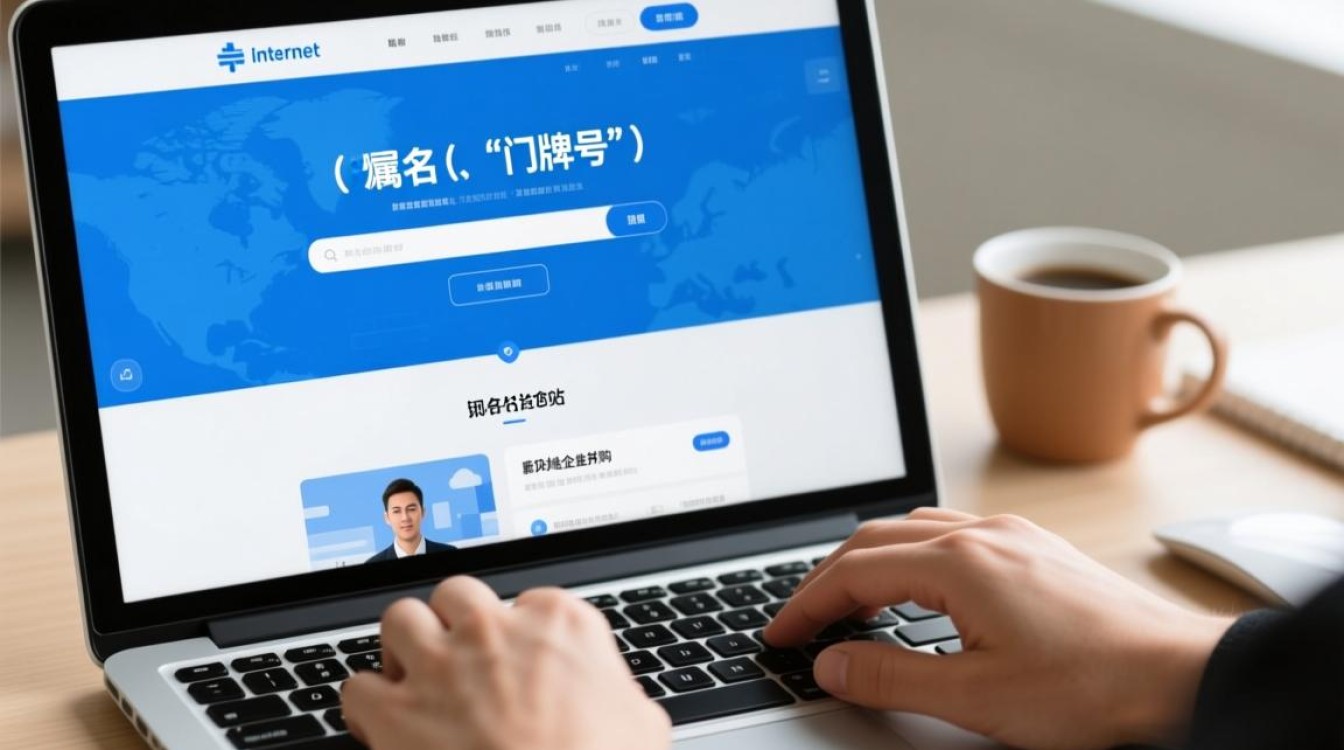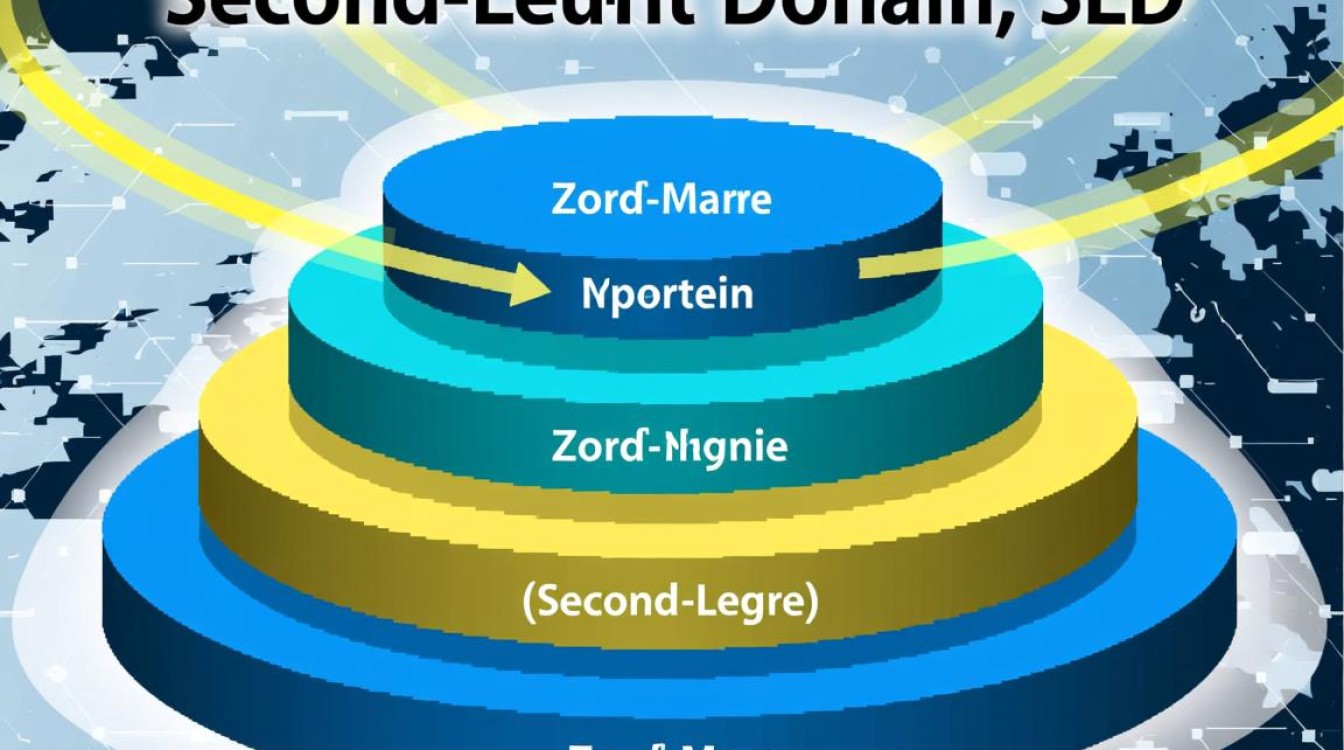花生壳域名未生效的常见原因及解决方法
在搭建个人网站或远程服务时,花生壳因其动态域名解析(DDNS)功能被广泛使用,许多用户在使用过程中会遇到“花生壳域名未生效”的问题,导致无法通过域名访问目标服务,这一问题可能由多种因素引起,本文将系统分析常见原因并提供详细的解决方案,帮助用户快速排查并解决问题。

花生壳域名未生效的常见原因
域名解析配置错误
域名未生效最常见的原因是解析设置不当,花生壳的域名解析需要正确配置记录类型、主机名(主机记录)及目标地址,若需将域名指向本地服务器,应选择“A记录”并填写内网IP(如192.168.1.100);若需指向公网IP,则需确保花生壳客户端已成功捕获公网IP,主机名(如www或@)的填写错误也易导致解析失败,例如将主机名误写为“www.”而非“www”。
花生壳客户端未正常运行或未登录
花生壳域名的生效依赖于客户端的实时运行,若客户端未启动、未登录账户,或登录后未正确绑定域名,均会导致域名无法解析,客户端版本过旧也可能存在兼容性问题,导致解析功能异常。
本地网络与防火墙设置问题
即使花生壳客户端配置正确,若本地防火墙或路由器设置阻止了花生壳的通信端口(默认为UDP 8000),域名解析请求可能无法成功发送至花生壳服务器,若本地网络使用NAT(网络地址转换)且未设置端口映射,外网用户也无法通过域名访问内网服务。

域名解析缓存延迟
DNS解析存在全球缓存机制,用户修改解析记录后,本地或运营商的DNS服务器可能尚未更新缓存,导致域名短期内仍指向旧地址,这种延迟通常在几分钟至24小时内不等,具体取决于TTL(生存时间)设置。
花生壳账户或域名状态异常
若花生壳账户欠费、域名过期,或域名被锁定(如涉及违规操作),域名解析功能将被暂停,免费用户可能存在域名数量或解析次数的限制,超出限制后域名可能无法生效。
系统排查与解决步骤
检查域名解析配置
- 登录花生壳管理后台,进入“域名解析”页面,确认记录类型(如A记录)、主机名(如@或www)及目标IP(内网IP或公网IP)是否填写正确。
- 若需指向公网IP,确保花生壳客户端已显示“在线”状态,且IP地址与解析记录一致。
- 检查TTL值,建议设置为10分钟(600秒)以内,以加快缓存更新速度。
验证花生壳客户端状态
- 确认客户端已启动并登录正确账户,且目标域名已添加到“域名管理”列表中。
- 若客户端显示“离线”,可尝试重启客户端或重新登录账户,若问题持续,可能是网络连接问题,需检查本地网络是否正常。
检查本地网络与防火墙设置
- 关闭本地防火墙或临时禁用防火墙规则,测试域名是否生效,若生效,则需添加花生壳客户端的例外规则(如允许UDP 8000端口通信)。
- 若使用路由器,需登录路由器管理界面,设置端口映射(将花生壳客户端使用的端口映射到内网服务器的IP和端口)。
清除DNS缓存并等待生效
- 在Windows系统中,可通过命令提示符执行
ipconfig /flushdns清除本地DNS缓存;在macOS或Linux中,可使用sudo killall -HUP mDNSResponder(macOS)或sudo systemd-resolve --flush-caches(Linux)命令。 - 清除缓存后,可通过
nslookup 域名或ping 域名命令检查解析结果,若仍显示旧IP,可耐心等待10-15分钟或联系运营商刷新缓存。
检查账户与域名状态
- 登录花生壳账户,确认账户余额充足(付费用户)、域名未过期,且域名状态为“正常”。
- 若域名被锁定,可查看花生壳后台的通知信息,根据提示解除限制或联系客服支持。
预防措施与最佳实践
- 定期更新客户端版本:花生壳官方会定期发布更新,修复已知问题,建议开启自动更新或定期手动更新。
- 使用付费服务:免费版花生壳存在功能限制,付费用户可获得更稳定的解析服务、更快的缓存更新及优先客服支持。
- 配置备用解析方案:若花生壳域名频繁出现问题,可考虑同时配置其他DDNS服务商(如阿里云、Cloudflare)作为备用,确保服务的可用性。
- 监控域名解析状态:可通过第三方监控工具(如DNS监控网站)定期检查域名解析是否正常,及时发现并解决问题。
花生壳域名未生效通常由配置错误、客户端问题、网络设置或缓存延迟等原因导致,用户需按照“检查配置→验证客户端→排查网络→清除缓存→确认账户状态”的步骤逐步排查,多数问题可在此过程中解决,为避免类似问题,建议用户养成良好的使用习惯,如定期更新客户端、配置防火墙规则及选择付费服务等,若以上方法均无法解决问题,可联系花生壳官方客服提供账户信息和错误日志,以获得进一步的技术支持,通过系统性的排查与预防,可有效提升花生壳域名的使用稳定性,确保个人网站或远程服务的正常访问。